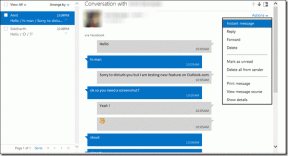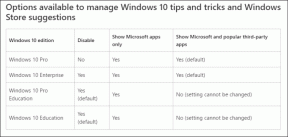I 7 modi migliori per risolvere i messaggi Samsung L'app continua a interrompersi
Varie / / June 23, 2022
A differenza di Samsung Internet, Samsung ha mantenuto la sua app di messaggistica di testo esclusiva per i suoi smartphone. Ha alcune caratteristiche interessanti come il cestino e offre molte personalizzazioni della schermata della chat. Tuttavia, tutte queste fantastiche funzionalità diventano ridondanti se l'app Samsung Messaggi continua a fermarsi sul telefono.

È frustrante quando la tua app di messaggistica principale continua a bloccarsi a volte. Tuttavia, se non sei pronto passare a un'alternativa ancora, ecco alcuni suggerimenti per la risoluzione dei problemi che ti aiuteranno a risolvere gli arresti anomali dell'app Samsung Messaggi sul tuo telefono.
1. Forza l'arresto dell'app per i messaggi
Quando un'app sul tuo telefono non funziona correttamente o si interrompe senza una ragione apparente, dovrai farlo manualmente forzare l'arresto dell'app e aprilo di nuovo. Ciò potrebbe risolvere temporaneamente eventuali problemi con l'app.
Passo 1: Premi a lungo sull'icona dell'app Samsung Messaggi e tocca la piccola icona delle informazioni dal menu risultante.

Passo 2: Nella pagina delle informazioni sull'app, tocca l'opzione Arresto forzato nell'angolo in basso a destra.

Prova a utilizzare di nuovo l'app Samsung Messaggi per vedere se funziona correttamente.
2. Consenti le autorizzazioni necessarie per l'app
Samsung Messaggi richiede alcune autorizzazioni per funzionare correttamente. Se negate, alcune funzionalità dell'app potrebbero non funzionare o causare un arresto anomalo improvviso dell'app a volte.
Segui i passaggi seguenti per consentire autorizzazioni dell'app per l'app Samsung Messaggi.
Passo 1: Premere a lungo sull'icona dell'app Samsung Messaggi e toccare l'icona delle informazioni dal menu.

Passo 2: Tocca Autorizzazioni.

Passaggio 3: Consenti tutte le autorizzazioni richieste una per una.


Riavvia l'app Samsung Messaggi dopo questo e prova a utilizzarla di nuovo.
3. Imposta Samsung Messaggi come app di messaggistica predefinita
Se non hai impostato l'app Samsung Messaggi come app SMS predefinita sul telefono, alcune delle funzioni dell'app potrebbero non funzionare. Ciò potrebbe causare l'arresto anomalo dell'app. Per evitare ciò, dovrai impostare Samsung Messaggi come app di messaggistica predefinita sul tuo telefono.
Passo 1: Apri Impostazioni sul telefono e scorri verso il basso per toccare App.

Passo 2: Tocca Scegli app predefinite in alto e seleziona l'app SMS dalla schermata seguente.


Passaggio 3: Seleziona Messaggi di Samsung come app predefinita.

4. Libera spazio di archiviazione
La mancanza di spazio di archiviazione può anche causare il comportamento anomalo delle app sul telefono. Questo è vero se lo spazio di archiviazione gratuito del tuo telefono è inferiore al 10 percento. Puoi rimuovere app non necessarie e file di grandi dimensioni dal telefono per liberare spazio di archiviazione. In alternativa, puoi spostare alcuni dei tuoi dati nelle opzioni di archiviazione cloud come Google Drive, OneDrive e altri.
5. Cancella cache e dati dell'app
Anche i dati temporanei (noti anche come dati della cache) raccolti dall'app Samsung Messaggi possono interferire con le prestazioni dell'app, soprattutto se sono obsoleti. Puoi cancellare i dati della cache per l'app Samsung Messaggi per vedere se ciò migliora la situazione.
Passo 1: Premere a lungo sull'icona dell'app Samsung Messaggi e toccare l'icona delle informazioni dal menu.

Passo 2: Vai su Archiviazione e tocca l'opzione Cancella cache nell'angolo in basso a destra.


Se il problema persiste, puoi provare a cancellare i dati dell'app. Ciò ripristinerà efficacemente l'app alle impostazioni predefinite e risolverà eventuali problemi.

6. Aggiorna l'applicazione
Se non aggiorni l'app Samsung Messaggi da un po' di tempo, è possibile che tu stia utilizzando una versione precedente dell'app. Ciò può causare problemi di compatibilità e far sì che l'app si comporti in modo strano. Pertanto, aggiornare le app sul telefono è sempre una buona idea.
Puoi installare tutti gli aggiornamenti in sospeso per Samsung Messaggi dal Galaxy Store.
Aggiorna i messaggi Samsung
7. Usa la modalità provvisoria
La modalità provvisoria è uno strumento utile su Android che ti consente di risolvere vari problemi con il tuo telefono. Se i tuoi problemi con l'app Samsung Messaggi sono causati da un'app di terze parti in esecuzione in background, l'avvio il telefono in modalità provvisoria aiuterà a verificarlo.
Passo 1: Tieni premuto il pulsante di accensione sul telefono finché non viene visualizzato il menu di accensione.
Passo 2: Premi a lungo sull'icona Spegnimento, quindi tocca il segno di spunta verde per avviare in modalità provvisoria.


Una volta che sei in modalità provvisoria, prova a utilizzare l'app Samsung Messaggi per alcuni minuti.
Se l'app funziona correttamente in modalità provvisoria, una delle app di terze parti in esecuzione sul telefono potrebbe essere la fonte del problema. È molto probabile che le app che hai installato abbastanza di recente abbiano causato il problema. Puoi provare a rimuovere quelle app una per una per risolvere il problema.
Far passare il tuo messaggio
Nel corso degli anni, Samsung ha tentato di convincere gli utenti a utilizzare le sue app e i suoi servizi anziché quelli di Google. Tuttavia, tale sforzo non è andato bene mentre gli utenti continuano ad affrontare problemi con Samsung Internet, Samsung Messaggi e il resto delle app dell'azienda.
Ultimo aggiornamento il 23 giugno 2022
L'articolo sopra può contenere link di affiliazione che aiutano a supportare Guiding Tech. Tuttavia, non pregiudica la nostra integrità editoriale. Il contenuto rimane imparziale e autentico.

Scritto da
Pankil è un ingegnere civile di professione che ha iniziato il suo percorso come scrittore presso EOTO.tech. Di recente è entrato a far parte di Guiding Tech come scrittore freelance per fornire istruzioni, spiegazioni, guide all'acquisto, suggerimenti e trucchi per Android, iOS, Windows e Web.